Solusi Mengatasi Error 0x0000005D Ketika Install Windows 8.1
Jangan lupa membaca artikel kami sebelumnya, mengenai > Panduan Bisnis Online bagi Pemula.
Berapa banyak kah pengguna windows 7 yang kini beralih menjadi pengguna Windows 8 ? jawabannya adalah cukup banyak. Dan apakah anda termasuk salah satu didalamnya ?. atau anda termasuk kategori orang yang baru ingin menginstall windows 8 terbaru dan ingin mencicipi kelebihan yang ditawarkan namun terkendala error pada saat proses instalasi.
Anda pasti sangat bersemangat untuk segera mencoba sistem operasi terbaru milik windows tersebut namun semangat anda langsung hilang ketika mendapati sejumlah error pada saat proses instalasi. Harus kita ketahui bahwa error yang kita temukan bukan karena ketidak-supportan sistem komputer anda dengan windows 8 tetapi peringatan error tersebut muncul karena hanya membutuhkan beberapa pengaturan saja. Seperti Error code 0x0000005D pada saat proses installasi.
Pada postingan kali ini admin ingin memberikan sejumlah solusi ketika anda mendapati error 0x0000005D pada saat instalasi windows 8 dan harapannya setelah membaca post ini anda langsung dapat menggunakan sistem operasi terbaru besutan microsoft tersebut.
Tidak seperti windows 7 dan Xp, windows 8 kini tidak sepenuhnya support terhadap semua model processor pentium 4. Semua processor yang ingin kita install windows 8 didalamnya harusnya support fitur No Execute.
Jika processor kita telah support fitur no Execute namun melakukan install melalui virtual software maka secara detail, pesan error yang anda terima akan seperti ini :
Masuk kedalam pengaturan BIOS
Untuk dapat masuk kedalam pengaturan BIOS, perhatikan layar komputer anda pada saat pertama kali menyala. Akan ada tulisan seperti ini :
Jika melihat pesan diatas, langsung dengan cepat menekan tombol yang disebutkan tadi. Jika terlalu lambat maka anda harus mengulangnya dari awal lagi. Jika anda mengalami masalah gagal booting setelah melakukan konfigurasi berikut ini, anda bisa membaca artikel kami tentang cara mengatasi komputer yang gagal Booting.
Pilih Advanced > Processor > No Execute Memory protection atau Security Option > Execute Disable.
Setelah ini jika anda ingin melakukan installasi windows 8 melalui CD anda bisa mengganti urutan Booting device menjadi CD/DVD dan langsung melakukan save dan keluar. Tetapi jika ingin melakukan installasi melalui Virtual Software, ikuti langkah berikut :
Setelah masuk BIOS, pergi ke bagian Performance Options > ganti fitur Virtualization menjadi On atau Enable. Setelah itu bisa langsung Save dan Exit.
nah demikian Tutorial Cara Mengatasi Error 0x0000005D Pada Install Windows 8. semoga setelah membaca artikel ini anda langsung dapat menikmati fitur yang ditawarkan oleh windows 8.1 terbaru ini. jangan lupa untuk meninggalkan komentar atau like fanspage kami untuk mendapatkan informasi terbaru mengenai teknologi dan cara - cara mengatasi masalah pada komputer atau laptop. salam MyRepairSolution.
Selain sebagai media informasi teknologi, kami juga berbagi artikel tentang bisnis online.
Berapa banyak kah pengguna windows 7 yang kini beralih menjadi pengguna Windows 8 ? jawabannya adalah cukup banyak. Dan apakah anda termasuk salah satu didalamnya ?. atau anda termasuk kategori orang yang baru ingin menginstall windows 8 terbaru dan ingin mencicipi kelebihan yang ditawarkan namun terkendala error pada saat proses instalasi.
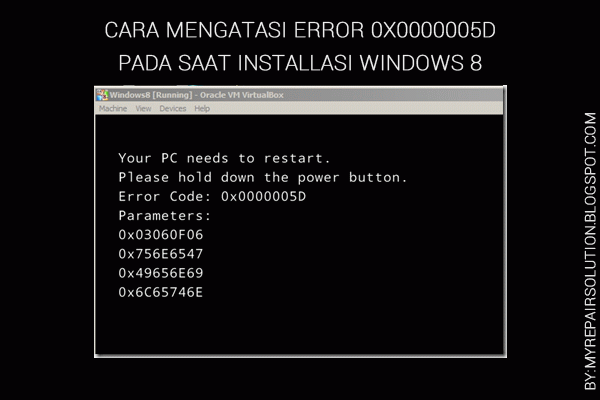 |
| error seperti diatas ? |
Anda pasti sangat bersemangat untuk segera mencoba sistem operasi terbaru milik windows tersebut namun semangat anda langsung hilang ketika mendapati sejumlah error pada saat proses instalasi. Harus kita ketahui bahwa error yang kita temukan bukan karena ketidak-supportan sistem komputer anda dengan windows 8 tetapi peringatan error tersebut muncul karena hanya membutuhkan beberapa pengaturan saja. Seperti Error code 0x0000005D pada saat proses installasi.
Pada postingan kali ini admin ingin memberikan sejumlah solusi ketika anda mendapati error 0x0000005D pada saat instalasi windows 8 dan harapannya setelah membaca post ini anda langsung dapat menggunakan sistem operasi terbaru besutan microsoft tersebut.
Penyebab
Masalah error kode 0x0000005D muncul biasanya ketika kita melakukan instalasi windows 8.1 melalui software virtual (seperti : Oracle VM Virtual Box, VMWare).Tidak seperti windows 7 dan Xp, windows 8 kini tidak sepenuhnya support terhadap semua model processor pentium 4. Semua processor yang ingin kita install windows 8 didalamnya harusnya support fitur No Execute.
[ Untuk processor intel di kenal dengan Execute Disable (XD), sedangkan untuk processor AMD dikenal dengan nama No Execute (NX) ]
Jika processor kita telah support fitur no Execute namun melakukan install melalui virtual software maka secara detail, pesan error yang anda terima akan seperti ini :
"Your PC needs to restart.
Please hold down the power button.
Error Code: 0x0000005D
Parameters:
0x03060F06
0x756E6547
0x49656E69
0x6C65746E"
Solusi
Untuk dapat mengatasi masalah error 0x0000005D, ikuti langkah – langkah dibawah ini dengan tepat :Enable “Data execution prevention” pada pengaturan BIOS kita.
Catatan: Jika ingin melakukan instalasi melalui software virtual seperti Oracle VM Virtual Box atau VMWare. Anda harus mengaktifkan juga fitur “Virtualization Technology (VT) pada pengaturan BIOS anda
Masuk kedalam pengaturan BIOS
Untuk dapat masuk kedalam pengaturan BIOS, perhatikan layar komputer anda pada saat pertama kali menyala. Akan ada tulisan seperti ini :
‘DEL to enter setup’
‘Press ESC to Enter Setup’
‘BIOS Configuration: F2’
‘F10 to Enter Setup’
Jika melihat pesan diatas, langsung dengan cepat menekan tombol yang disebutkan tadi. Jika terlalu lambat maka anda harus mengulangnya dari awal lagi. Jika anda mengalami masalah gagal booting setelah melakukan konfigurasi berikut ini, anda bisa membaca artikel kami tentang cara mengatasi komputer yang gagal Booting.
Mengaktifkan fitur Data Execution Prevention
Masuk kedalam pengaturan BIOS |
| hidupkan execute disable |
Pilih Advanced > Processor > No Execute Memory protection atau Security Option > Execute Disable.
Setelah ini jika anda ingin melakukan installasi windows 8 melalui CD anda bisa mengganti urutan Booting device menjadi CD/DVD dan langsung melakukan save dan keluar. Tetapi jika ingin melakukan installasi melalui Virtual Software, ikuti langkah berikut :
 |
| fitur virtualization |
Setelah masuk BIOS, pergi ke bagian Performance Options > ganti fitur Virtualization menjadi On atau Enable. Setelah itu bisa langsung Save dan Exit.
nah demikian Tutorial Cara Mengatasi Error 0x0000005D Pada Install Windows 8. semoga setelah membaca artikel ini anda langsung dapat menikmati fitur yang ditawarkan oleh windows 8.1 terbaru ini. jangan lupa untuk meninggalkan komentar atau like fanspage kami untuk mendapatkan informasi terbaru mengenai teknologi dan cara - cara mengatasi masalah pada komputer atau laptop. salam MyRepairSolution.
Selain sebagai media informasi teknologi, kami juga berbagi artikel tentang bisnis online.



Komentar
Posting Komentar